这玩意功能还不错,可以学学,在测试接口或者配合写代码测接口时是有帮助作用的。今天也去打听了一下,一下我就做了一下记录。
首先,主界面:
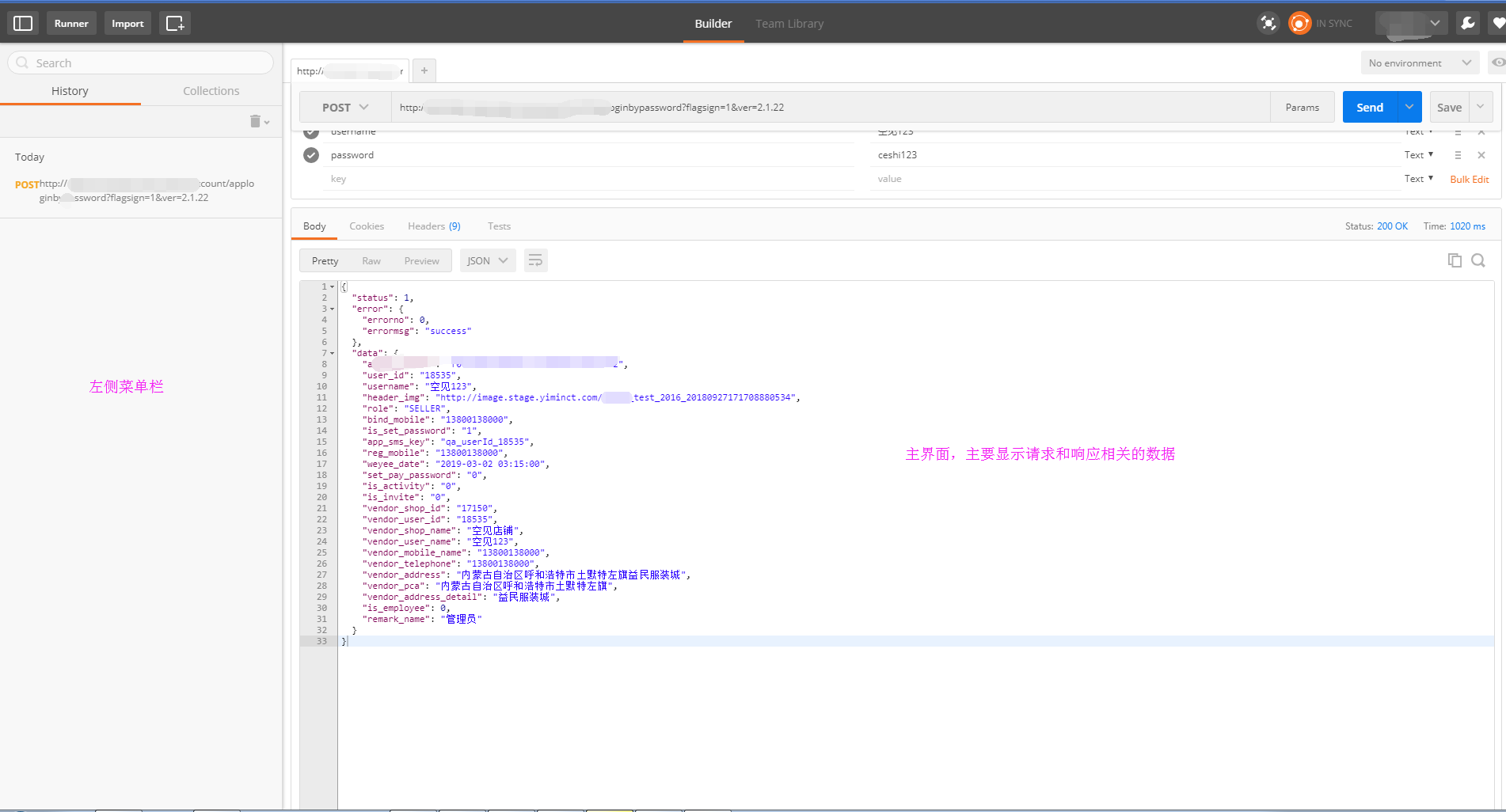
分开记录,写的详细一些。
左侧菜单栏:

主菜单(请求部分);

输入请求地址栏前边:选择请求对应的请求方式,包含:post、get、put、、、等。用的最多的是post和get。
params:主要是以列表的形式显示请求地址中的参数。
send:执行请求
send and Download:执行并下载
save:保存
Authorization:主要功能是对权限的设置,其中包含以下几种:
1、Basic Auth: 填写用户名和密码,点击Updata Requests
2、Digest Author:比Basic Auth复杂,使用当前填写的值生产authorization header,所以在生成header之前要确保设置的准确性,设置保存后会在header中自动添加一个身份认证信息
3、Oauth 1.0a:让你签署支持Oauth 1.0基于身份验证的请求,Oauth不用获取access taken,是需要到api提供者获取
4、支持获得Oauth2.0 token并添加到requests中
body:
form-data:以表单的形式传递请求,可以上传一个文件作为key的value提交,但该文件不会作为历史保存,只能在每次发送请求的时候重新添加
x-www-urlencoded:urlencoded中的key-value会写入URL。form-data模式的key-value不明显写入URL,而是直接提交。
raw:可以包含任何东西,所有填写的text都会随着请求发送。
binary:也不能保存历史,每次选择文件提交。
选择参数方式后,postman自动帮助设置了content-Type
Pre-requests-Script:请求发送前可以已进行一些脚本设置,如设置成清除参数、变量等。
Tests:定义发送requests之后,需要用脚本检测的内容,也就是test case的内容。相当于jmeter中的响应断言吧,里边的东西也还挺多的,写了两个主要的:
Requests body:ls equal ta a string:response等于预期内容,tests["Body is correct"]=responseBody ==="response_body_string";
Status code:Code is 200:判断状态码,tests["Status code is 200"]=responseCode !=400;
响应部分:
body:可以设置显示的方式,包含json、TXT、HTML等
cookies:只要记录展示响应的cookies,需要与有上角的 这东西配合使用。
这东西配合使用。
header:主要是记录显示响应的响应头信息。
tests:主要显示设置的断言的结果,类似于jmeter中的断言结果。
右上角的这个 玩意。可以用来设置变量
玩意。可以用来设置变量
变量设置:可分为全局变量和环境变量
Manage Environments:全局变量;可以添加一些公共参数,比如在有些接口正常请求时都需要token,那么这个token就可以添加到这里,后边在去请求的时候就默认的添加了这个参数。类似于jmeter的http默认请求值。
Environment Templates:环境变量,主要是用于切换环境。比如一个接口现在是在开发环境测,部署后要到测试环境测。这样就要去手动改请求地址,如果在这里边两个环境都添加上,那么切换环境时,直接来这里切换一下就可以了。
测试用例集合的批量运行:
第一步:
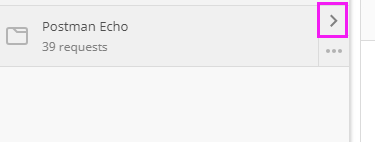 鼠标放在postman Echo上就可以看见一个小箭头
鼠标放在postman Echo上就可以看见一个小箭头
第二步:

点击小箭头后就到了这个界面,下边显示的是自己建的管理用例的文件夹名称,点击“Run”
第三步:

点击“run”后悔新加载出一个界面。主要是用来设置批量执行用例的。
type to firter:用来选择要执行的用例的文件夹
Environment:寻找环境变量
lteration:填写要执行的次数
delay:设置每一个接口执行的时间间隔
Data file:选择文件,主要是参数化的时候可以用,用的不多。
运行后就可以看到结果:
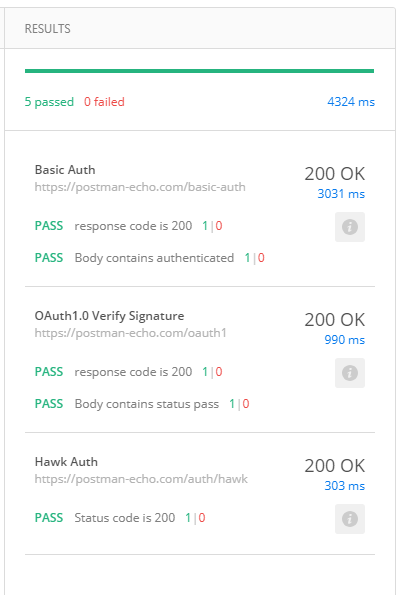
生成requests代码:
有上角有个这个玩意:Generate Code
点击后可以弹出一个显示代码的框:
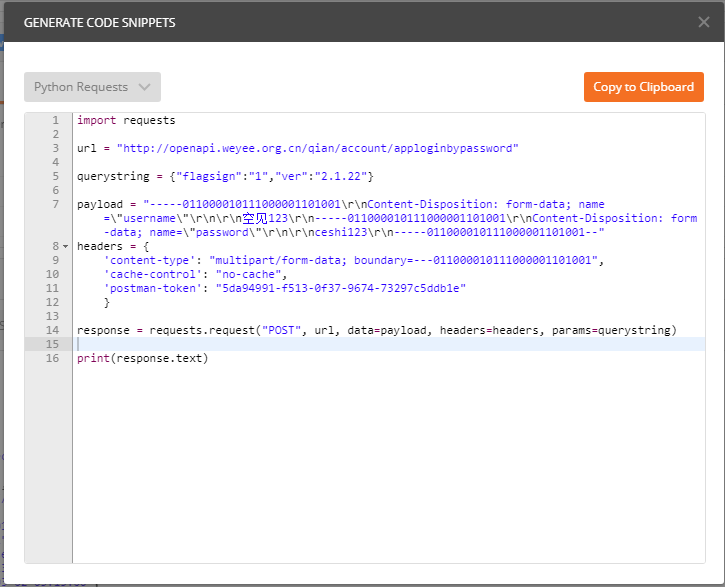
可以选择语言类型、然后就可以自动生成,生成的代码可以直接copy到对应语言类型程序的中使用,提高效率,减少错误。
主要就这些吧。
后边有时间了再研究一下:postman+jenkins+newman 。实现一个简单的自动化功能,这样就搞得好玩一些了。感兴趣的可以去玩一下
哎呀,我这个排版我也是醉了,奇丑无比,委屈一下大家,将就着看一下吧。
欢迎更多的大神留言,有问题定及时改。
找点吃的,饿了、、、、、